Word sadrži neizbrisivi završni odlomak koji se ponekad premjesti na novu, praznu stranicu pri kraju dokumenta. Da biste izbrisali stranicu, završni odlomak premjestite na prethodnu stranicu. Najpoustavniji način je da završni odlomak bude vrlo malen (1 bod):
-
Pritisnite Ctrl + Shift + 8 (⌘ + 8 na Macu) da biste prikazali oznake odlomka.
-
Odaberite oznaku odlomka.
-
Odaberite unutar okvira Veličina fonta , upišite 01, a zatim pritisnite Enter .
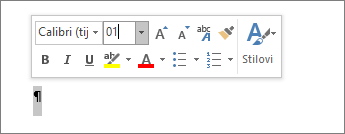
Odlomak sada stane na prethodnu stranicu, a neželjena prazna stranica je uklonjena.
-
Ponovno pritisnite Ctrl + Shift + 8 da biste sakrili oznake odlomka (⌘ + 8 na Macu).
Ako odlomak i dalje ne stane na prethodnu stranicu, smanjite donju marginu (kartica Izgled > Margine > Prilagođene margine, a zatim postavite donju marginu na malu veličinu, na primjer 7,5 mm).
Savjet: Ako pokraj oznake odlomka postoji kvadratna grafička oznaka, možda je u odlomku uključena mogućnost Prijelom stranice prije. Da biste ga isključili, desnom tipkom miša odaberite prazan odlomak, odaberite Postavke odlomka (kartica Polazno), a zatim na kartici Prijelomi redaka i stranica u okviru za čitanje poništite okvir Prijelom stranice prije.
Pretvori u PDF
Možete se riješiti prazne stranice koja je na putu tako da dokument otvorite kao PDF, a da ne izostavite zadnju stranicu.
-
Idite na Datoteka > Spremi kao, odaberite mjesto za spremanje datoteke, a zatim odaberite PDF za spremanje u obliku.

-
U dijaloškom okviru Spremanje u obliku odaberite Mogućnosti.
-
U odjeljku Raspon stranica odaberite Stranice, a zatim odredite stranice koje nisu prazne. Na primjer, ako je stranica 5 dokumenta prazna stranica koju ne možete ukloniti, odredite stranice od 1 do 4.
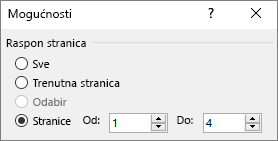
-
Odaberite U redu, a zatim Spremi.
Prijelomi stranica Word gdje započeti novu stranicu. Ručni prijelom stranice može stvoriti neželjenu praznu stranicu u dokumentu.
-
Da biste vidjeli ručne prijelome stranica, prijeđite na prikaz oznaka odlomka:
Pritisnite Ctrl + Shift + 8 (⌘+8 na Macu).
-
Sada možete odabrati prijelom stranice i izbrisati ga.
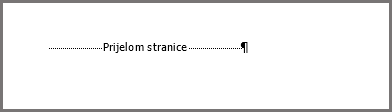
Problemi s prijelomom sekcije
Brisanje prijeloma sekcija u sredini dokumenta može uzrokovati probleme s oblikovanjem. U tim slučajevima pokušajte promijeniti prijelom sekcije u prijelom koji neće generirati novu stranicu. Evo kako to možete učiniti:
-
Dvaput odaberite prijelom sekcije.
-
Na kartici Raspored dijaloškog okvira Postavljanje stranice odaberite padajući izbornik Početak sekcije i odaberite Neprekinuto.
-
Odaberite U redu.
Neparne, parne i sljedeće uzrokuju prazne stranice
Prijelomi sekcija Sljedeća stranica, Neparna stranica i Parna stranica mogu stvoriti praznu stranicu u dokumentu. Ako se prazna stranica pojavi pri kraju dokumenta, a ondje je prijelom sekcije, postavite pokazivač izravno ispred prijeloma sekcije i pritisnite tipku Delete.
Savjet: Da biste lakše pronašli prijelome sekcija, pokušajte prijeći na Skica na kartici Prikaz.










